Afișează fereastra pop-up "Acest disc sau dispozitiv conține diferite tipuri de conținut" atunci când introduceți o unitate flash USB sau o unitate hard disk externă într-un stick USB. Trebuie să faceți un clic suplimentar pentru a închide fereastra. În plus, această fereastră indică faptul că programul este autorun din medii de stocare externe, care este plin de probleme - dacă nu aveți un antivirus bun, atunci este foarte ușor să vă infectați din unitatea flash a altcuiva.
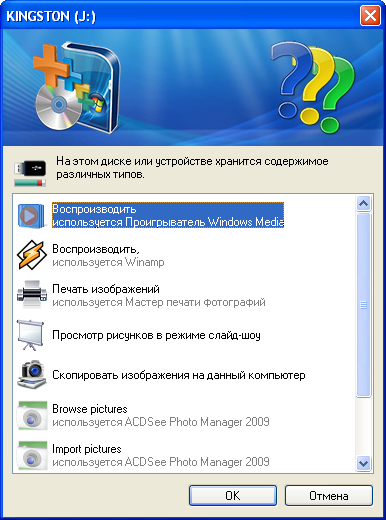

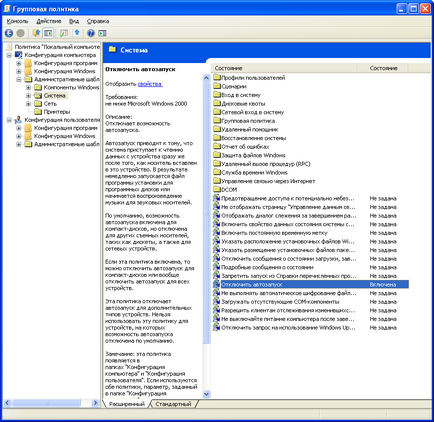
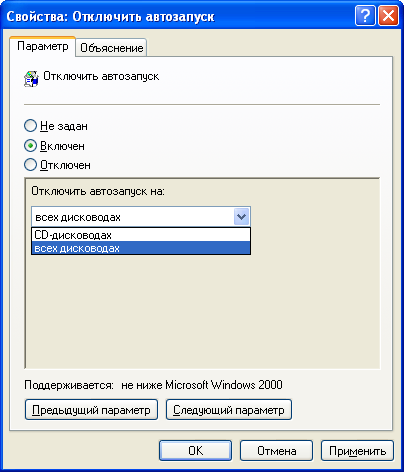
În Windows XP, politica de pornire pentru autorun este aplicată imediat, fără repornire. După aceea, lipirea unei unități flash nu va provoca fereastra "Acest disc sau dispozitiv este stocată", iar computerul va fi mai puțin expus riscului de a lansa automat viruși de pe unitatea flash USB.
În Windows 7, autorun provoacă, de asemenea, probleme:
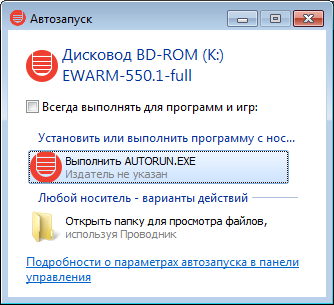
Pentru a dezactiva funcția de redare automată, faceți clic pe Start -> Panou de control -> Redare automată și debifați "Utilizați funcția de redare automată pentru toate mediile și dispozitivele".
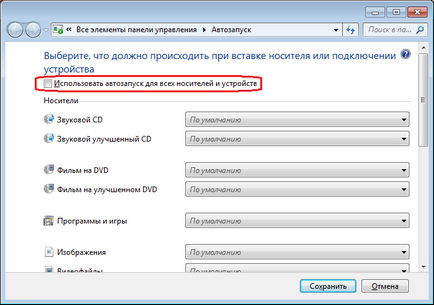
[Dezactivarea dialogului "Înainte de utilizarea unui disc."
Interzicerea autorun nu va împiedica caseta de dialog "Înainte de a utiliza un disc în J: unitate trebuie să fie formatat" - de exemplu, când inserați unitatea flash TrueCrypt criptată în port USB. Apariția acestui dialog este de dorit să interzică, astfel încât să nu formatat accidental discul.
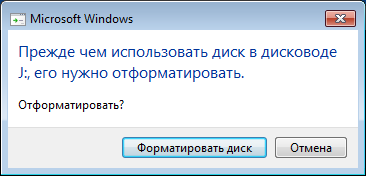
Un dialog cu o solicitare de formatare apare când este atribuită litera unității când este detectat un stick USB în port. Pentru a dezactiva aspectul solicitării de formatare, urmați acești pași:
1. Conectați unitatea flash USB la portul USB al computerului. În caseta de dialog "Înainte de a putea utiliza discul, trebuie să îl formatați", faceți clic pe butonul "Anulare".
2. Porniți modulul de gestiune a computerului (Start -> Panou de control -> Instrumente de administrare -> Gestionare computer).
3. Mergeți la secțiunea Depozitare -> Gestionare disc, derulați în jos pe listă, găsiți unitatea care corespunde cu unitatea flash USB instalată.
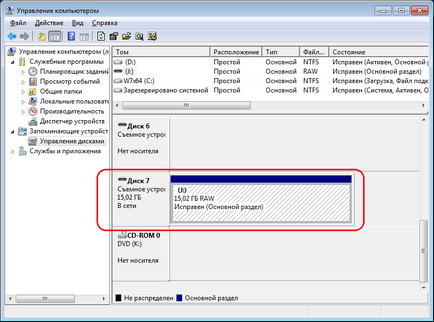
4. Folosiți mouse-ul pentru a face clic dreapta pe disc, selectați "Modificați litera sau calea de unitate pe disc" din meniul contextual.

5. În caseta de dialog pentru modificarea unității de disc, faceți clic pe butonul "Ștergere". Când vi se solicită confirmarea ștergerii, faceți clic pe Da.
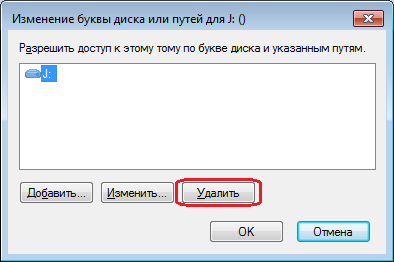
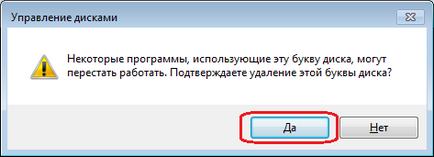
După această procedură, Windows 7 își va aminti instalarea pentru această unitate flash USB și atunci când este conectată la portul USB, nu va mai atribui o literă de unitate, iar dialogul cu sugestia de format nu va apărea.
[Dezactivarea opțiunii "Doriți să verificați și să remediați erorile."]
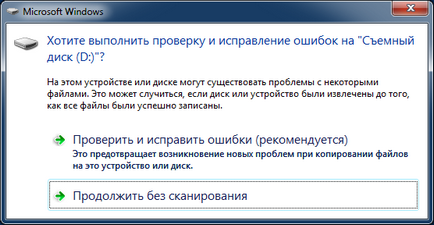
Pentru a dezactiva acest dialog pe Windows 7, procedați în felul următor:
1. Porniți consola de administrare a serviciilor (Start -> Panou de control -> Servicii sau, în linia de comandă, executați comanda services.msc).
2. În lista de servicii, găsiți serviciul "Definiție Hardware Shell", opriți acest serviciu și dezactivați pornirea sa automată (butonul drept al mouse-ului -> Proprietăți -> butonul Stop, tipul de start selectați Dezactivat).
1. Sfaturi pentru configurarea site-ului windows7: helpwin7.ru.
Articole similare
Trimiteți-le prietenilor: